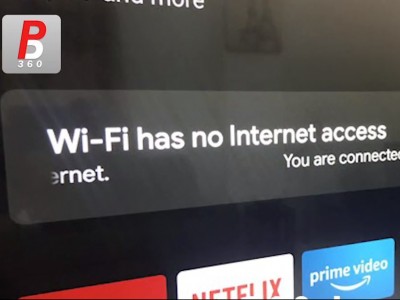راه اندازی کروم کست و انداختن تصویر موبایل بر روی تلویزیون شیائومی

.
راهنمای مقالات آموزشی تلویزیون شیائومی Mi TV 4S
ضمن تبریک به خریداران محترم برای حسن انتخاب خود در مورد تلویزیون اندرویدی شیائومی Mi TV 4S، به اطلاع این عزیزان می رساند می توانند برای مطالعه ی مقالات آموزشی به صفحات آنها در زیر مراجعه نمایند:
- نصب و راه اندازی تلویزیون شیائومی MiTV 4s
- حل مشکل هنگ کردن اینترنت تلویزیون اندرویدی
- چگونه موبایل خود را به ایرموس، موس و کیبورد تلویزیون اندرویدی شیائومی تبدیل کنیم؟
اتصال بی سیم موبایل به تلویزیون
"انداختن موبایل بر روی تلویزیون" به صورت بی سیم از جمله امکاناتی بود که تا همین چندی پیش کسی فکرش را هم نمی کرد که تا این حد طرفدار پیدا کند. انتقال تصویر موبایل به تلویزیون ابتدا با تجهیزاتی جداگانه صورت می گرفت که باید خریداری می شد. عموماً، دلیل اصلی آن نمایش فیلم ها و عکس هایی بود که با موبایل گرفته شده بودند. این کار با "وای-فای" دار شدن تلویزیون ها به سوی تکامل بیشتر حرکت کرد. خصوصاً که در ایران برای استفاده از فیلیمو و نماوا لازم بود که حتی برای تلویزیون های گران قیمت غیر اندرویدی نیز از انتقال تصویر از موبایل به تلویزیون استفاده شود. چرا که این برنامه ها فقط اندرویدی هستند و برای دیدن آنها باید از موبایل استفاده شود. البته با آمدن تلویزیون های اندرویدی مانند تلویزیون شیائومی و سونی، استفاده از انتقال تصویر برای دیدن فیلیمو و نماوا دیگر معنا نداشت و app آنها برای تلویزیون وجود در دسترس بود.
با توجه به حیاتی بودن انتقال تصویر از موبایل به تلویزیون برای تلویزیون های غیر اندرویدی، هر شرکت تولید کننده ی تلویزیون و موبایل شروع به توسعه نرم افزار خود برای انتقال تصویر از موبایل به تلویزیون کرد. هر کدام از این تکنولوژی ها نام خود را داشت. گاه Mirroring نام گرفت و گاه casting و یا smart view. در موبایل های اپل نیز اوضاع بدتر هم بود. این موبایل ها فقط به اپل تی وی متصل می شدند.
راه حل های اولیه برای اتصال موبایل به تلویزیون و پخش تصاویر
اگر جدیدا یک تلویزیون اندرویدی خریداری کرده باشید، مطمئنا با عبارت chromecast Built-in برایتان آشنا هست. در کلیه ی تلویزیون های جدید، دیگر احتیاج به خرید قطعه ی جداگانه برای اتصال موبایل به تلویزیون نیست. همه ی کمپانی ها مدار مذکور را به داخل تلویزیون منتقل کرده اند و یک نام جدید برای آن گذاشته اند. اتصال گوشی موبایل به تلویزیون سامسونگ میرورینگ نام گرفت. گوگل در تلویزیون های اندرویدی نام آنرا chromecast Built-in گذاشت. با این حال، گوگل یک تلویزیون ساز نبود، به همین دلیل مدار مورد استفاده در chromecast Built-in بسیار پیشرفته تر از دیگر رقبا بود. به طور مثال، کروم کست از قابلیت اینترنت اشیاء پشتیبانی می کند و همچنین قابلیت انتقال تصاویر از کلیه ی پلتفرم ها مانند ویندوز و Mac OS و iOS و حتی اوبنتو را دارد. علاوه بر این، با استفاده از کروم کست گوگل می توان کلیه اشیاء هوشمند داخل خانه را نیز کنترل کرد. البته این کار تا حدودی مشکلاتی نیز به همراه داشت که در ادامه به آن پرداخته می شود.
روش گوگل برای اتصال و انتقال موبایل به تلویزیون
با توجه به پیشرفته بودن کروم کست، گوگل نرم افزاری جداگانه به نام Home برای آن توسعه داد و آن را مبنای خانه ی هوشمند قرار داد. برای استفاده از کروم کست و گوگل هوم مراحل زیر را قدم به قدم اجرا کنید.
1- آخرین نسخه ی برنامه ی گوگل هوم (Home) را روی گوشی اندرویدی خود نصب کنید.
2- بلوتوث و لوکیشن و فای وای گوشی باید روشن باشد.
3- گوشی باید به همان وای فایی متصل باشد که تلویزیون هست.
4- IP تلویزیون و گوشی در شبکه ی وای فای باید پشت سر هم باشد. ترجیحا ابتدا IP گوشی باشد و بعد تلویزیون، به طور مثال IP تلویزیون 192.168.1.21 و IP گوشی 192.168.1.20 باشد.
5- تلویزیون، مودم روتر و گوشی را خاموش کنید. ابتدا مودم روتر خود را روشن کنید بعد گوشی و بعد تلویزیون را روشن کنید. البته اگر IP دهی مودم شما کاهشی باشد، بعد از مودم، ابتدا تلویزیون و بعد گوشی را روشن کنید.
6- اتصال باقی دستگاه ها به مودم روتر را قطع کنید. تلویزیون را خاموش کنید و موبایل خود را از تلویزیون فاصله بگیرید (بیشتر از 5 متر)
7- برنامه ی گوگل هوم را اجرا کنید. حواستان باشد که وای فای، لوکیشن و بلوتوث گوشی روشن باشد.
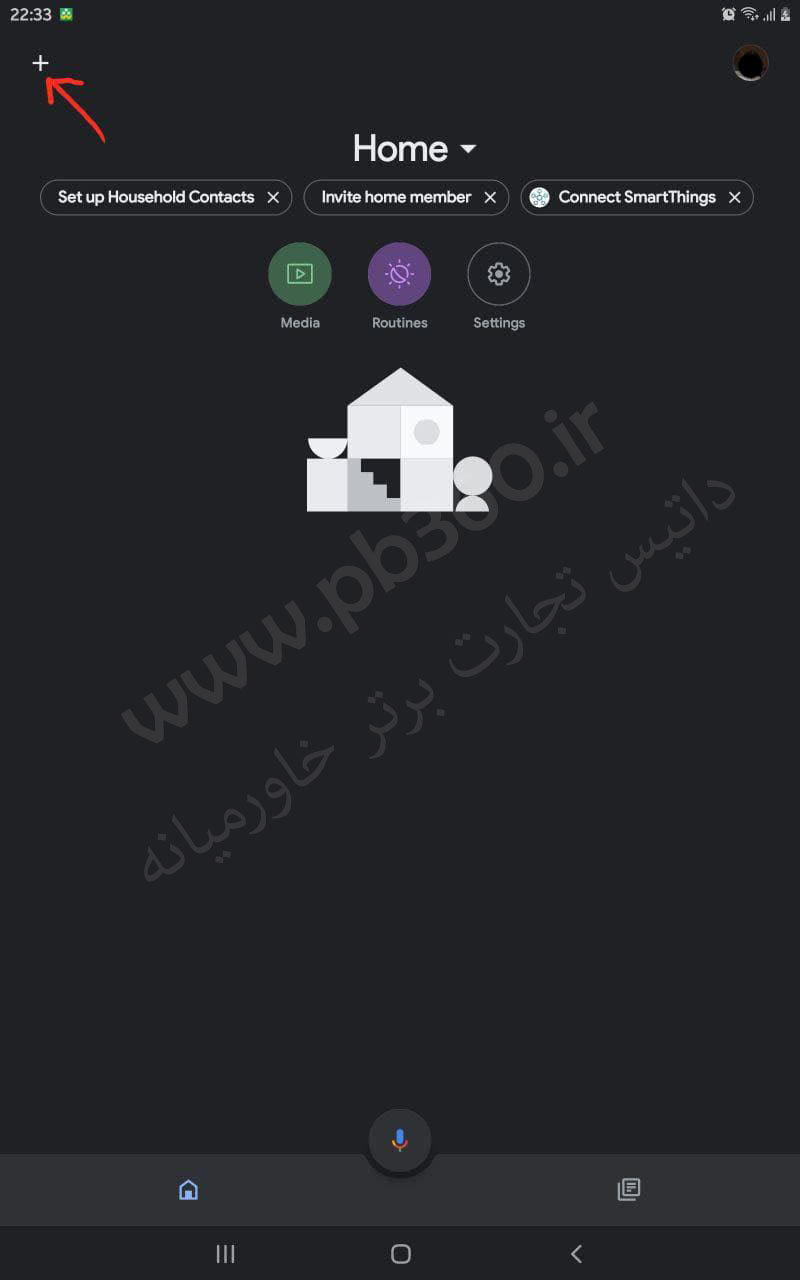

8- روی علامت + در گوشه ی سمت بالا و چپ صفحه بزنید.
9- گزینه ی set up device را بزنید و در صفحه ی جدید، گزینه ی Set up new devices in your home را بزنید.
10- در صفحه ی جدید add another home را بزنید و یک نام جدید برایش انتخاب کنید. احتیاج به وارد کردن آدرس نیست.
11- در صفحه ی جدید خانه ای که ساخته اید را انتخاب کنید و دکمه ی next رابزنید.


12- نرم افزار ابتدا کمی به دنبال تلویزیون می گردد و صفحه ی جدیدی ظاهر می شود با این پرسش: "What are you setting up" و گزینه ی Chromecast را انتخاب کنید.
13- حالا نزدیک تلویزیون بروید. آن را روشن کنید و دوباره فرآیند سرچ تلویزیون را در نرم افزار تکرار کنید. اگر تلویزیون شیائومی دارید، بهتر است در تلویزیون وارد App مربوط به تلویزیون یا همان "Live TV" بشوید و سرچ را تکرار کنید.
14- در صورت پیدا نکردن تلویزیون توسط نرم افزار، لازم نیست فرآیند سرچ را تکرار کنید.بعد از دو الی سه بار امتحان، به صفحه ی اول گوگل هوم برگردید. در صورتیکه فرآیند سرچ موفق بوده باشد، علامت و نام تلویزیون در صفحه ی اول گوگل هوم نمایش داده می شود.
اگر بعد از اجرای دقیق موارد فوق که به نظر می رسد کار سختی هم باشد، به احتمال خیلی زیاد باید توانسته باشید به تلویزیون متصل شوید. باید بدانید برای روش گوگل موارد زیر را مد نظر داشته باشید:
1- تلویزیون و موبایل باید به شبکه وای فای یک مودم متصل باشند و نمی توان از هات اسپات موبایل استفاده کرد.
2-برنامه ی هوم را نمی توان رو موبایل اپل نصب کرد.
3- درست است که کروم کست از اینترنت استفاده نمی کند ولی برای اتصال احتیاج به اینترنت دارد. با توجه به تحریم بودن ایران توسط گوگل، اینترنتی که استفاده می کنید اگر مورد تحریم گوگل باشد، ممکن است اتصال برقرار نشود. لذا برای این کار ممکن است که احتیاج شود از وی پی ان مجانی مانند X-VPN بر روی تلویزیون و نرم افزار عبور از فیلتر بر روی گوشی استفاده کنید.
خوب، دوستان زیادی بوده اند که حتی یک بار هم به چنین مشکلی برخورد نکرده اند و با اولین تلاش همه چیز درست شده است. اما دوستانی نیز هستند که همه ی موارد بالا را رعایت می کنند ولی باز هم نرم افزار هوم، تلویزیون آنها را پیدا نمی کند. شاید اگر گوگل تا این حد قدمی بزرگ برای اینترنت اشیاء و خانه ی هوشمند بر نمی داشت این مشکلات پیش نمی آمد. اما نگران نباشید و با ما همراه باشید.
خبر خوب، شما یک تلویزیون اندرویدی دارید
نرم افزار هوم را می توان بهترین نرم افزار خانه ی هوشمند دانست. کیفیت هر چیزی در آن خوب است. اما اگر فقط قصد استفاده از آن به عنوان انداختن تصویر موبایل رو تلویزیون استفاده کنید، باید بدانید اشکلاتی هم دارد. مهم ترین مشکل آن میزان استفاده ی آن از شبکه ی (و نه اینترنت) وای فای مودم است. این امر باعث می شود که سرعت اینترنت گوشی شما تا حدودی کاهش یابد. مورد بعدی، اتصال تلویزیون به گوشی اپل است. علی رغم پشتیبانی کروم کست از قابلیت AirPlay در گوشی های اپل، نرم افزار هوم از آن پشتیبانی نمی کند.
خبر خوب این است که شما یک تلویزیون اندرویدی دارید که روی آن google play store است. فروشگاهی که حاوی میلیون ها برنامه ی کاربردی است که دائما در حال بروز رسانی است. چنین اتفاقی برای هیچ یک از تلویزیون های بازار مانند ال جی و سامسونگ نمی افتد.
حالا قصد داریم تا شما با بهترین برنامه ی انتقال تصویر از موبایل به تلویزیون آشنا کنیم. این نرم افزار از انواع کستینگ، میرورینگ، ایر پلی و اسمارت ویو پشتیبانی می کند و کیفیت پخش بالایی دارد. با نرم افزار Airscreen آشنا شوید.
کار با نرم افزار ایراسکرین
نکته ی جالب در مورد نرم افزار ایراسکرین Airscreen این است که مانند دیگر نرم افزار های بازار لازم نیست که هم روی تلویزیون و هم روی موبایل شما نصب باشد. همچنین از شبکه هات اسپات نیز پشتیبانی می کند. علاوه بر این با Mac OS و iOS نیز کار می کند. این نرم افزار را از پلی استور تلویزیون اندرویدی خود دانلود کرده و نصب کنید و اجرا نمایید.یادتان باشد که باید گوشی و تلویزیون به اینترنت متصل باشند. البته از اینترنت استفاده نمی شود.

اگر موبایل شیائومی دارید، به setting بروید و در قسمت display مورد cast را انتخاب کنید. یا ساده تر اینکه در قسمت سرچ Setting کلمه cast را سرچ کنید. حالا در برنامه ی ایراسکرین دکمه ی start now را بزنید. در موبایل روی قسمت cast که قبلا پیدا کرده بودید بزنید تا قابلیت کست موبایل فعال شود. حال نام تلویزیون را میبینید. روی آن بزنید تا به راحتی به تلویزیون متصل شوید.
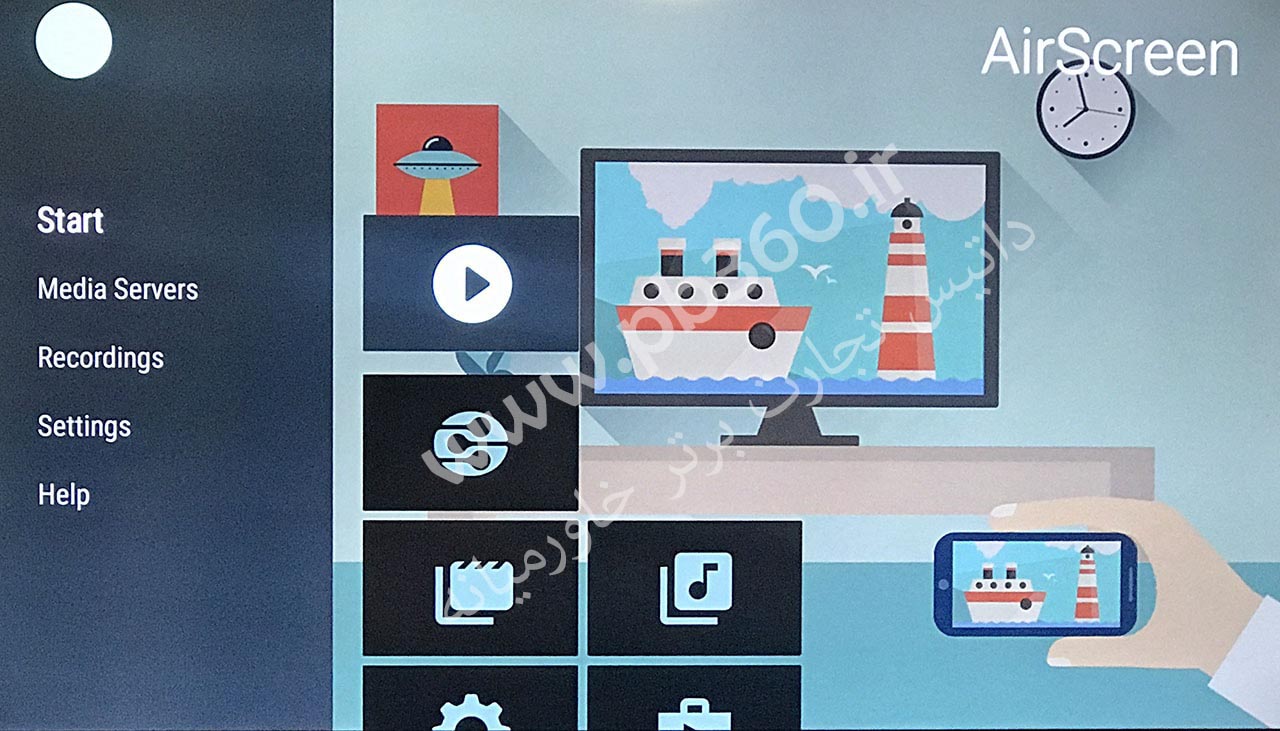
اگر موبایل سامسونگ دارید، باید در setting به دنبال کلمه ی smart view بگردید. البته این قابلیت در منوی کرکره ای اصلی که از بالا به پایین کشیده می شود نیز وجود دارد. باقی مراحل مشابه قبل است.
در مورد موبایل اپل نیز همه موارد مشابه است فقط در setting باید به دنبال Airplay بگردید و روند را ادامه دهید.

آیا باید تصویر موبایل را روی تلویزیون بیاندازیم؟
شاید تنها دلیلی که می تواند برای انداختن تصویر موبایل روی تلویزیون اندرویدی منطقی به نظر برسد، فیلم های خاطره انگیزی است که با موبایل خود گرفته اید و می خواهید در جمع خانواده پخش کنید. ولی اگر می خواهید فیلیمو و نماوا را تماشا کنید و یا یوتیوب گردی کنید، تلویزیون اندرویدی شیائومی، شما را از هر لحاظ بی نیاز می کند.
درست است گوگل هوم نرم افزار خانه ی هوشمند خوبی است، ولی اگر فقط می خواهید تصویر موبایل را به تلویزیون منتقل کنید، نرم افزار های جدیدی که در گوگل پلی استور پیدا می شود را حتما امتحان کنید، مطمئن باشید کیفیت بهتری را به شما عرضه می کند.
در صورتیکه تلویزیون شیائومی را از سایت pb360.ir خریداری کرده اید، امید است این مطلب که توسط شرکت داتیس تجارت برتر خاورمیانه، گارانتی نمایندگی شیائومی در تهران، تهیه شده است برای شما کاربردی بوده باشد.